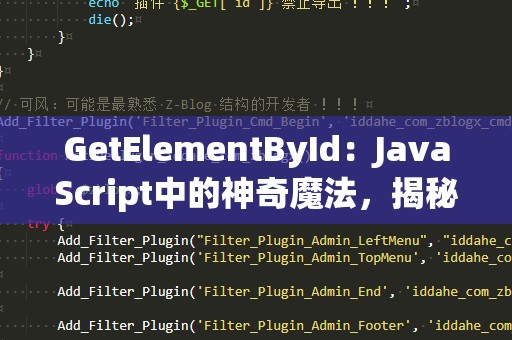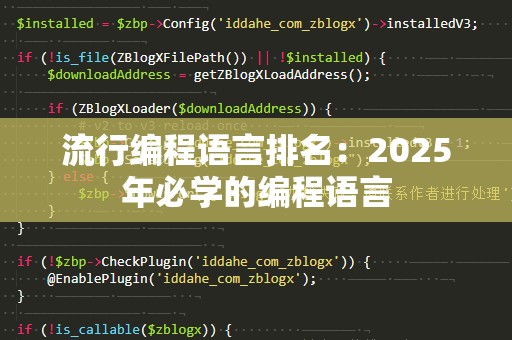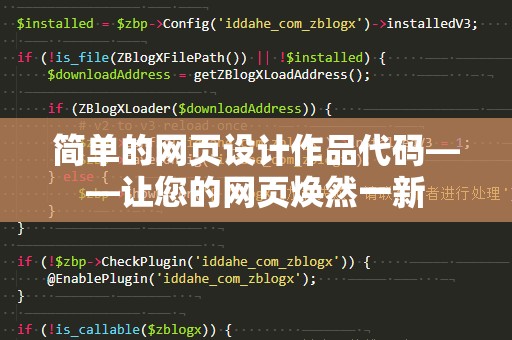了解如何在浏览器中运行JavaScript脚本,提升你的前端技能!通过这篇文章,掌握在浏览器环境中执行JS的各种技巧,帮助你高效开发网页应用,增加用户互动体验。
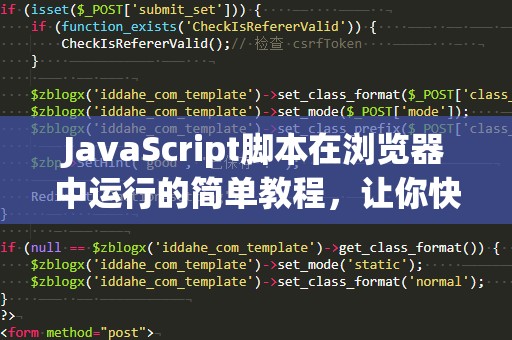
JavaScript,浏览器,脚本,前端开发,代码执行,HTML,编程技巧
JavaScript是一种功能强大的编程语言,广泛应用于网页开发中。它使得网页不仅可以显示静态内容,还能实现动态效果,增强用户互动体验。在网页浏览器中运行JavaScript脚本,已经成为了前端开发的标配。你知道如何在浏览器中运行JavaScript脚本吗?今天,我们将为你详细讲解如何在浏览器中运行JS,带你从零开始快速掌握这项技能!
1.什么是JavaScript脚本?
JavaScript(简称JS)是一种解释型编程语言,可以在浏览器中执行,用来为网页添加交互功能。与静态的HTML或CSS不同,JavaScript使网页拥有动态性。例如,网页上的按钮点击、图片轮播、表单验证等操作,都离不开JavaScript脚本的支持。
2.在浏览器中运行JS脚本的方式
有多种方式可以在浏览器中运行JavaScript脚本。最常见的方式是通过开发者工具或直接在HTML文件中嵌入JavaScript代码。下面,我们就来看看这些方法。
方法一:使用浏览器的开发者工具
打开浏览器的开发者工具
不管你是使用Chrome、Firefox还是Edge等浏览器,几乎都可以通过按下F12或右键点击页面后选择“检查”来打开开发者工具。开发者工具是调试和测试JS脚本的利器,可以让你在网页加载时即时执行JavaScript代码。
进入控制台
在开发者工具中,找到“Console”(控制台)标签,点击后你将看到一个输入框。在这里,你可以直接输入JavaScript代码,按下回车就可以看到代码的执行效果。
编写和执行脚本
比如,你可以在控制台中输入以下代码:
alert('Hello,World!');
这段代码会弹出一个提示框,显示“Hello,World!”。通过这种方式,你可以即时查看和调试JavaScript代码,方便开发者进行实时测试。
方法二:将JavaScript脚本嵌入HTML文件中
除了通过开发者工具运行JS脚本,最常见的方式是在HTML文件中嵌入JavaScript代码。你可以使用标签将JS脚本嵌入到HTML文件的任意位置。通常来说,最好将<script>标签放置在HTML文件的底部,这样可以保证页面上的其他内容已经加载完成,再执行JavaScript脚本。</p><h3>示例:</h3><h3><!DOCTYPEhtml></h3><h3><htmllang="zh-CN"></h3><h3><head></h3><h3><metacharset="UTF-8"></h3><p><metaname="viewport"content="width=device-width,initial-scale=1.0"></p><p><title>JavaScript示例</title></p><h3></head></h3><h3><body></h3><p><h1>欢迎来到JavaScript脚本示例页面!</h1></p><h3><script></h3><p>alert("JavaScript脚本已经在浏览器中运行!");</p><h3>
在上面的示例中,当页面加载完成后,浏览器会弹出一个提示框,显示“JavaScript脚本已经在浏览器中运行!”通过这种方式,JavaScript脚本就会在页面中发挥作用。
方法三:外部JavaScript文件
为了更好地管理和组织代码,开发者通常会将JavaScript脚本写入独立的外部文件中,然后在HTML中引入。这样做不仅让代码更加清晰易懂,还能实现多个页面之间的代码复用。
创建外部JS文件
你需要创建一个.js文件,例如:script.js。然后在其中编写JavaScript代码,例如:
alert("这是外部JavaScript文件运行的效果!");
在HTML文件中引入
在HTML文件的或标签中,通过标签引用外部JavaScript文件:</p><p><scriptsrc="script.js">
当网页加载时,浏览器会自动加载并执行script.js文件中的代码。
3.浏览器支持的JavaScript环境
现代浏览器,如Chrome、Firefox、Safari和Edge,都会自动支持JavaScript的运行。你只需要通过上述方法中的任意一种,即可让JavaScript在浏览器中顺利执行。值得注意的是,JavaScript是一种解释型语言,也就是说,它在浏览器中执行时无需编译,直接执行代码即可。只要浏览器支持JS,你的代码就能够即时运行。
4.使用JavaScript实现网页交互
在浏览器中运行JavaScript不仅限于弹出提示框,实际上,JavaScript可以帮助你实现多种网页交互功能。下面,我们来看看一些常见的交互效果。
示例一:点击按钮显示消息
JavaScript常用于响应用户的操作,例如点击按钮时显示消息。你可以通过addEventListener()方法来绑定事件,响应用户的点击行为。
HTML代码:
点击我
JavaScript代码:
document.getElementById("myButton").addEventListener("click",function(){
document.getElementById("message").innerText="你点击了按钮!";
});
当用户点击按钮时,页面上的
元素会显示“你点击了按钮!”的消息。
示例二:表单验证
JavaScript也常用于验证用户提交的表单数据。例如,检查用户是否输入了有效的邮箱地址或是否漏填了必填项。
HTML代码:
邮箱:
提交
JavaScript代码:
document.getElementById("myForm").addEventListener("submit",function(event){
varemail=document.getElementById("email").value;
if(!email){
document.getElementById("formMessage").innerText="邮箱不能为空!";
event.preventDefault();
}
});
如果用户没有输入邮箱,表单提交时会显示“邮箱不能为空!”的信息。
5.浏览器中的JavaScript调试
当你在开发JavaScript脚本时,调试是非常重要的步骤。幸运的是,现代浏览器提供了强大的调试工具,帮助你检查代码的执行情况,捕捉错误。
设置断点
在开发者工具的“源代码”(Sources)标签页,你可以设置断点,逐步执行代码并检查变量的值。这样,你就能够找出代码中的问题并进行修改。
查看控制台输出
在“控制台”(Console)标签页,你可以查看JavaScript执行时的日志输出。如果出现错误,浏览器会给出详细的错误信息和位置,帮助你快速定位问题。
6.总结
通过本文的介绍,相信你已经掌握了如何在浏览器中运行JavaScript脚本。无论是通过开发者工具、HTML文件嵌入,还是外部JS文件的引入,这些方法都能让你轻松开始JavaScript编程之旅。掌握了这些技巧,你将能够为网页添加各种有趣的互动效果,从而提升用户体验。
不要害怕尝试和调试,JavaScript是一种非常灵活的编程语言,只要不断练习,你一定能够成为网页开发的高手。赶快动手,开始你的前端开发之旅吧!